Come risolvere l'errore 502 Bad Gateway in WordPress
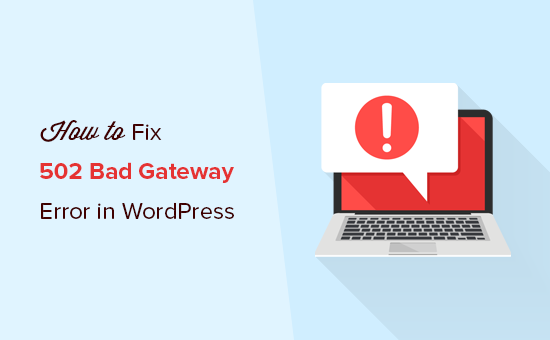
Vuoi correggere l'errore di 502 gateway non valido sul tuo sito? Questo errore è abbastanza fastidioso perché può essere causato da molte cose diverse. Ciò significa che la risoluzione dei problemi relativi all'errore del 502 gateway non valido può richiedere del tempo. In questo articolo, ti mostreremo come risolvere facilmente l'errore 502 di gateway non valido in WordPress.
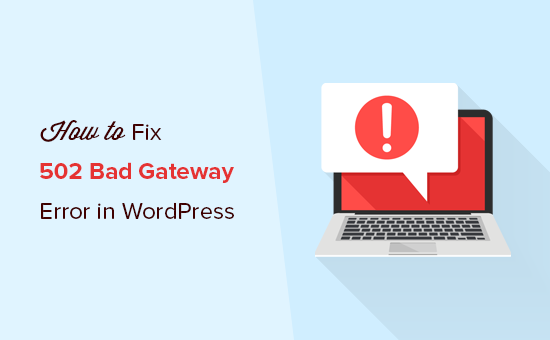
Che cos'è un errore di 502 Bad Gateway?
Un errore di 502 gateway non valido viene attivato quando il server di hosting WordPress ottiene una risposta non valida per la pagina richiesta.
L'errore di gateway errato è uno degli errori più comuni di WordPress che potresti incontrare sul tuo sito. Può essere causato da una serie di motivi e, a seconda del server, il messaggio di errore potrebbe anche differire leggermente nell'aspetto.

Quando visiti un sito web, il tuo browser invia una richiesta al server di hosting. Il server di hosting quindi trova la pagina e la invia al browser con il codice di stato.
Normalmente, non vedresti questo codice di stato. Tuttavia, in caso di errore, il codice di stato viene visualizzato con un messaggio di errore. Esempi di tali errori includono 404 non trovato, 503 servizio non disponibile, 403 errore proibito e altro.
Il motivo più comune per un errore di 502 gateway non valido è quando la richiesta impiega troppo tempo perché il server risponda. Questo ritardo può essere un problema tecnico temporaneo causato dal traffico elevato. Potrebbe anche essere un problema tecnico causato da un tema o plugin di WordPress scarsamente codificato. Ultimo ma non meno importante, può anche accadere a causa di un errore di configurazione del server.
Detto questo, diamo un'occhiata a come facilmente correggere l'errore 502 gateway errato in WordPress.
Risolvere il 502 errore del gateway errato
Questo errore si verifica in genere quando il server non è in grado di individuare la causa della risposta non valida. Ciò significa che proveremo diversi passaggi per la risoluzione dei problemi fino a quando non troviamo il problema.
Pronto, iniziamo.
Passaggio 1: ricarica il tuo sito web
A volte il tuo server potrebbe impiegare più tempo a rispondere a causa dell'aumento del traffico o delle risorse del server. In tal caso, il problema potrebbe scomparire automaticamente in pochi minuti. Dovresti provare a ricaricare la pagina web che stai visualizzando per vedere se questa è la causa.
Se questo risolve il tuo problema, non hai bisogno di leggere oltre. Tuttavia, se vedi questo errore frequentemente, devi continuare a leggere perché potrebbe esserci qualcos'altro che deve essere corretto.
Passaggio 2: Cancella cache del browser
Il tuo browser potrebbe mostrarti la pagina degli errori dalla cache. Anche dopo che il problema è stato risolto, vedresti l'errore 502 perché il browser sta caricando il tuo sito web dalla cache.
Per risolvere questo problema, gli utenti con sistemi operativi Windows / Linux possono premere Ctrl + F5 pulsanti e utenti Mac OS possono premere CMD + MAIUSC + R pulsanti sulle loro tastiere per aggiornare la pagina. Puoi anche rimuovere la cache manualmente dalle impostazioni del browser.

Dopo aver svuotato la cache di WordPress, prova a caricare nuovamente il sito Web.
È possibile utilizzare un browser diverso per la risoluzione dei problemi se il problema si verifica a causa della cache del browser. Se vedi l'errore su tutti i browser, continua a leggere.
Passaggio 3: disabilitare il CDN o il firewall
Se si sta utilizzando un servizio CDN o un firewall del sito Web sul proprio sito Web, è possibile che i loro server stiano agendo. Per verificare ciò, è necessario disabilitare temporaneamente CDN.
Una volta disabilitato, rimuoverà il livello aggiuntivo che è stato creato tra il tuo browser e il server di hosting. Il tuo sito Web verrà ora caricato interamente dal tuo server e se il problema è stato causato dal servizio CDN / firewall, verrà risolto ora.
È quindi possibile contattare il proprio fornitore di servizi CDN per supporto. Una volta risolto il problema, è possibile procedere e abilitare nuovamente il CDN.
Passaggio 4: aggiorna temi e plug-in di WordPress
Se l'errore è ancora presente, il passaggio successivo è controllare il tema o i plug-in.
Innanzitutto, è necessario disattivare tutti i plugin di WordPress tramite FTP. Successivamente, visita il tuo sito Web per vedere se l'errore è stato risolto.
Se lo è, allora uno dei tuoi plugin stava causando il problema. Ora devi attivare tutti i plugin uno per uno finché non riesci a riprodurre l'errore. Questo ti aiuterà a localizzare il plugin responsabile dell'errore.
È possibile trovare un plug-in alternativo o contattare l'autore del plugin per il supporto.
Se la disattivazione dei plug-in non ha risolto il problema, è consigliabile controllare il tema WordPress. Sarà necessario passare a tema WordPress tramite phpMyAdmin.
Dopo aver cambiato il tuo tema con il tema predefinito di WordPress, visita il tuo sito web per vedere se funziona. Se vedi ancora l'errore, continua a leggere.
Passaggio 5: controllare il server di hosting
Se tutte le procedure di risoluzione dei problemi sopra menzionate non sono riuscite, è probabile che si sia verificato un problema con il server di hosting.
Devi contattare il team di supporto del tuo hosting provider e fargli sapere il problema. Puoi anche citare tutte le fasi di risoluzione dei problemi che hai seguito.
Tutte le buone società di hosting WordPress saranno in grado di risolvere rapidamente il problema se è causato da una errata configurazione del server.
È tutto. Speriamo che questo articolo ti abbia aiutato a imparare come correggere l'errore 502 di gateway non valido in WordPress. Si consiglia inoltre di consultare la nostra completa guida alla risoluzione dei problemi di WordPress per le istruzioni passo-passo sulla risoluzione dei problemi di WordPress.
Se questo articolo ti è piaciuto, ti preghiamo di iscriverti al nostro canale YouTube per le esercitazioni video di WordPress. Puoi anche trovarci su Twitter e Facebook.


